近日有一些小伙伴咨询小编Adobe Illustrator CC 2017怎么画立体金纳米双锥?下面就为大家带来了Adobe Illustrator CC 2017画立体金纳米双锥的方法,有需要的小伙伴可以来了解了解哦。
第一步:新建Adobe Illustrator CC画布(如图所示)。
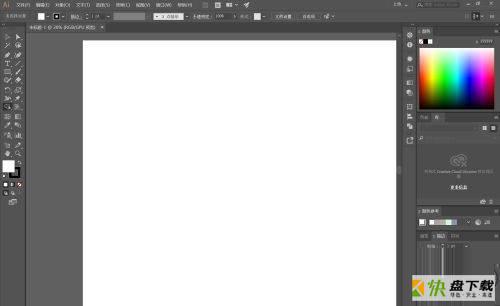
第二步:选择多边形工具,画一个等边三角形(如图所示)。
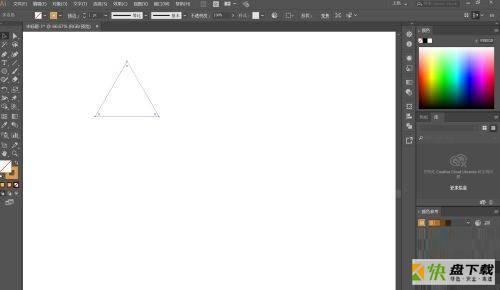
第三步:右键选择旋转-90度(如图所示)。
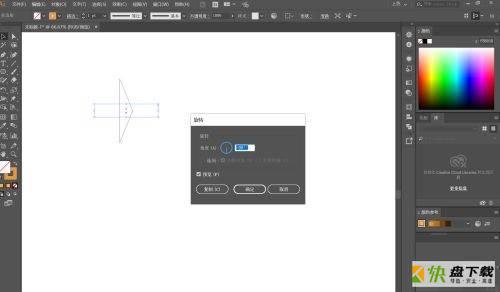
第四步:选择效果-3D-绕旋(如图所示)。
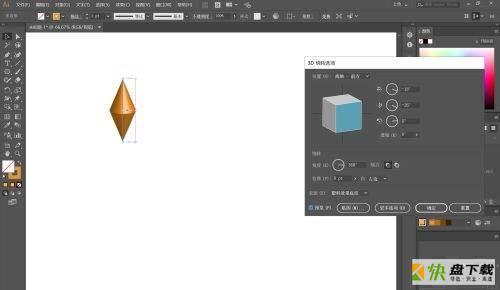
第五步:最后点击确定,这样立体的金纳米双锥就画好了(如图所示)。
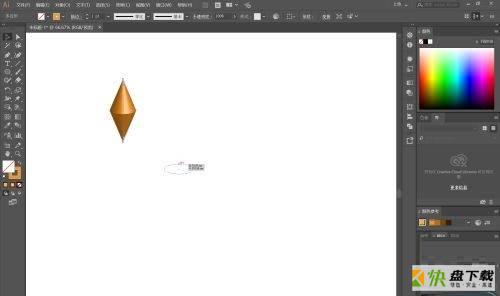
以上就是小编给大家带来的Adobe Illustrator CC 2017怎么画立体金纳米双锥的全部内容,希望能够帮助到大家哦。
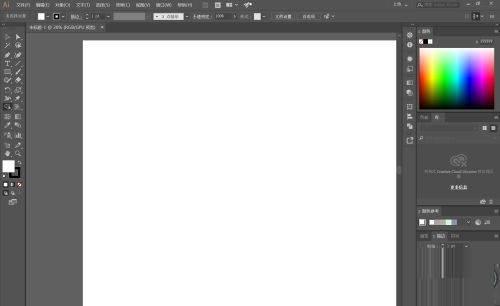
Adobe Illustrator CC 2017形状生成器工具如何使用-形状生成器工具的使用方法
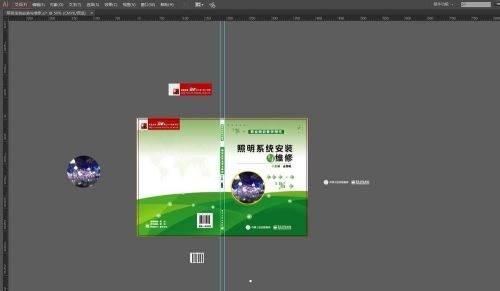
Adobe Illustrator CC 2017如何导出JPG图-导出JPG图的方法